In november 2017 kondigde Microsoft de sluiting van zijn gratis upgradeservice aan, maar als u hier geen gratis exemplaar van Windows 11 krijgt, zal dit artikel u helpen.
Ja, u kunt met weinig werk een oudere versie van Windows 7, Windows 8 of Windows 8.1 Home of Pro upgraden naar een volledig functionele Windows 10-versie.Het enige dat u moet controleren, is de huidige versie van Windows 7. 8 of 8.1 moet legaal zijn en geactiveerd door Microsoft.
Nou, als je nog steeds een oudere versie van Windows 7, 8 of 8.1 gebruikt ,Volg onderstaande stappenGratis upgrade naar Windows 10.
Windows 10 gratis upgrade
Noteer eerst de productcode van Windows 7, 8 of 8.1. Als u er geen heeft, kunt u NirSoft's ProduKey gebruiken om de Windows-productcode naar beneden te halen, op te schrijven en te bewaren, want u heeft deze mogelijk in de toekomst nodig .
Ten tweede raden we aan om een back-up te maken van belangrijke bestanden voor het geval er iets misgaat.
Controleer de systeemvereisten van Windows 10
| verwerker: | 1 GHz Of snellere processor of system-on-chip (SoC) |
| RAM: | 32-bits 1 GB (64-bits) 2 GB |
| ruimte op de harde schijf: | 32 GB voor 16-bits besturingssysteem 64 GB voor 32-bits besturingssysteem |
| Grafische kaart: | DirectX 1.0 of hoger met WDDM 9-stuurprogramma |
| laten zien: | 800 × 600 |
| Internetverbinding: | Internetverbinding is nodig om updates uit te voeren en te downloaden en te profiteren van bepaalde functies |
Gebruik hulpmiddelen voor het maken van media om Windows 10 te upgraden
Als u momenteel Windows 7, Windows 8 of Windows 8.1 Home of Pro gebruikt, volgt u de onderstaande stappen om Windows 10 gratis te krijgen:
- Ga naar Windows 10 downloaden網站.
- Klik onder "Windows 10 installatiemedia maken" op "Tool nu downloaden".
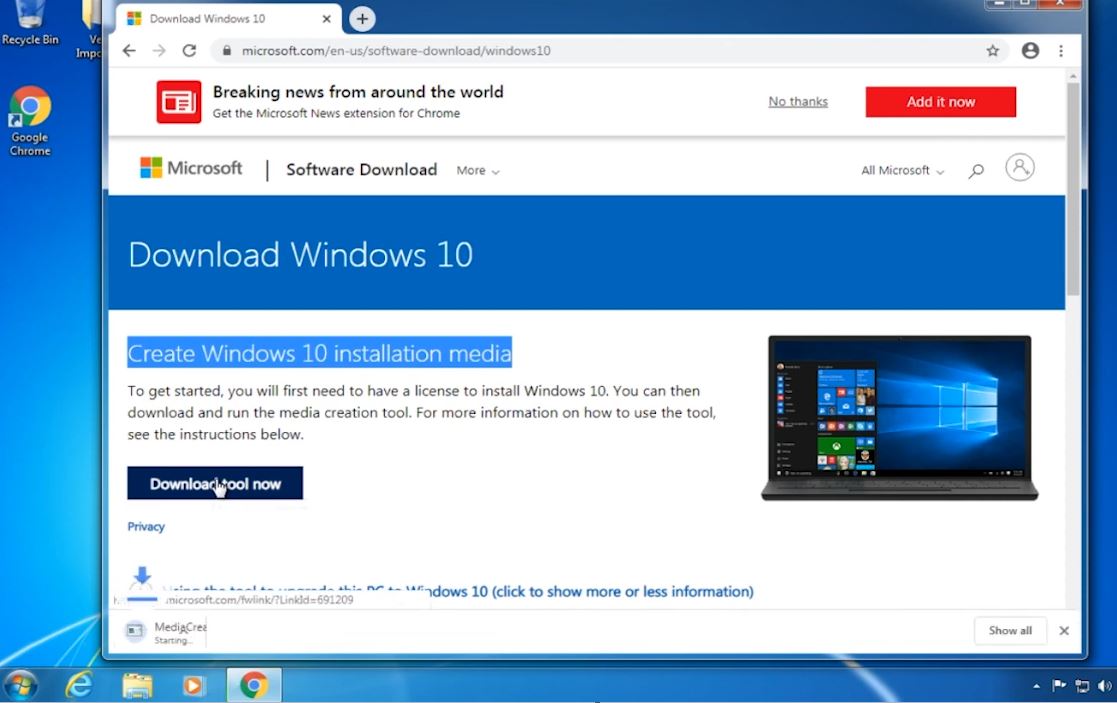
- Hiermee wordt de tool voor het maken van media gedownload, klik er met de rechtermuisknop op, selecteer uitvoeren als beheerder,
- Het installatievenster van Windows 10 wordt geopend en er is iets klaar
- Het scherm met algemene voorwaarden wordt geopend en u moet accepteren om door te gaan.
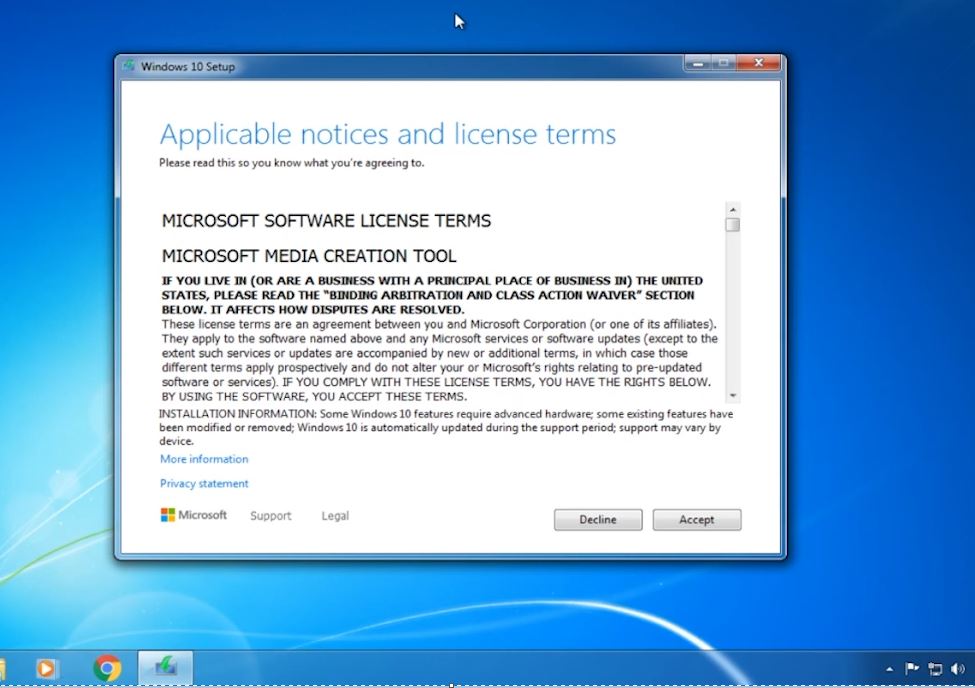
Selecteer vervolgens de optie om deze pc nu te upgraden
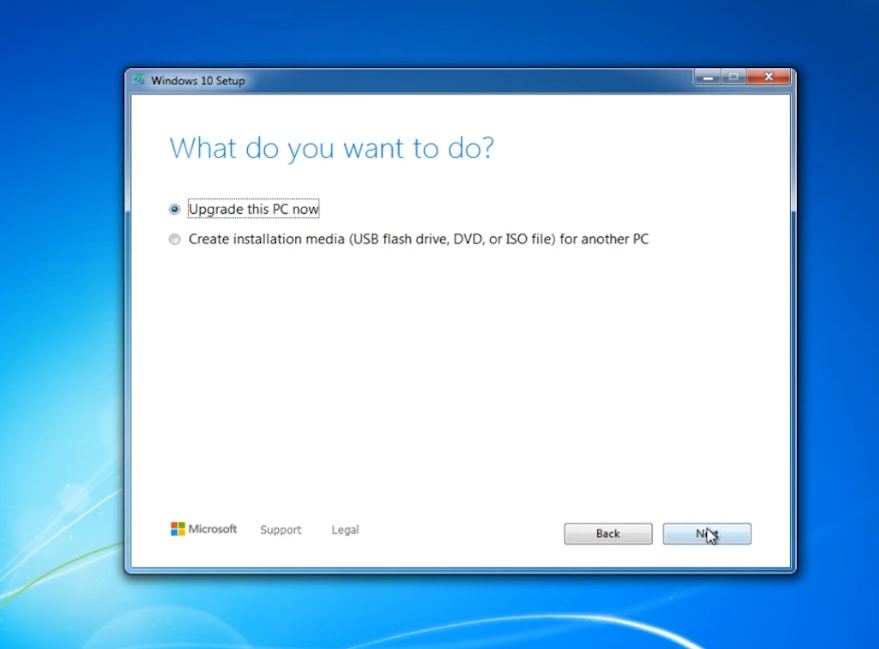
- Dit zal beginnen met het downloaden van Windows 10-bestanden van Microsoft-servers.(Dit hangt af van de snelheid van uw internetverbinding en de hardware-infrastructuur)
- Dit zal vragen, Windows 10-media maken, vervolgens bijwerken, uw pc controleren, we hebben iets klaar
- Accepteer de licentievoorwaarden opnieuw
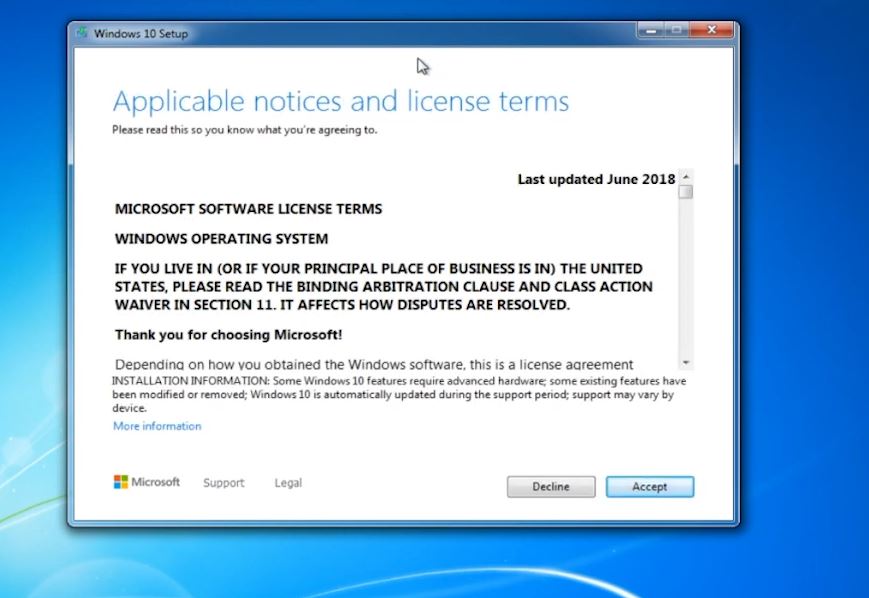
- Het installatieprogramma zal u vragen om de bestanden te bewaren of opnieuw op te starten, uw voorkeursoptie te selecteren en op Installeren te klikken.
Onthoud: opnieuw Het starten of behouden van bestanden betekent dat de Windows 10-upgrade alle applicaties en instellingen verwijdert.
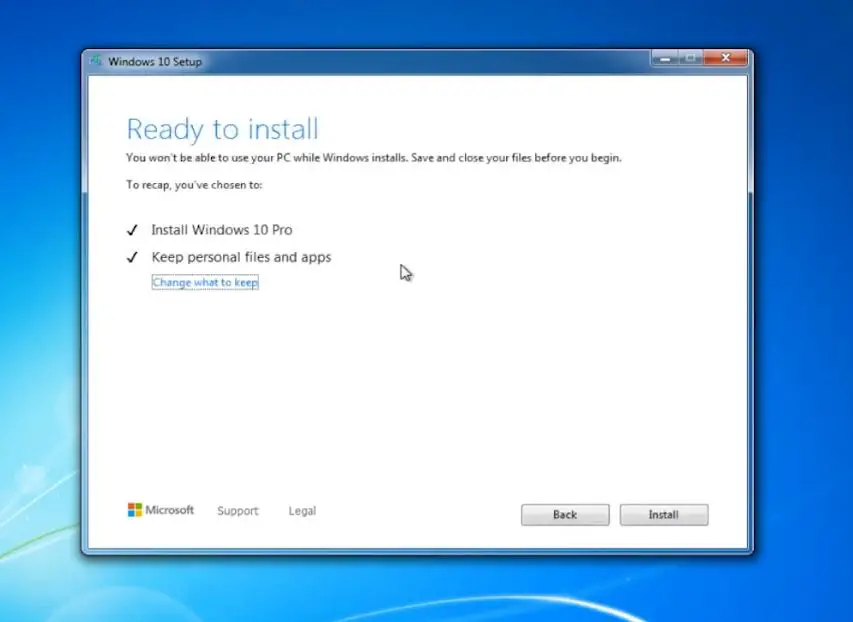
- Windows 10 begint te installeren.Dit proces kan enige tijd duren en de computer zal meerdere keren opnieuw opstarten.
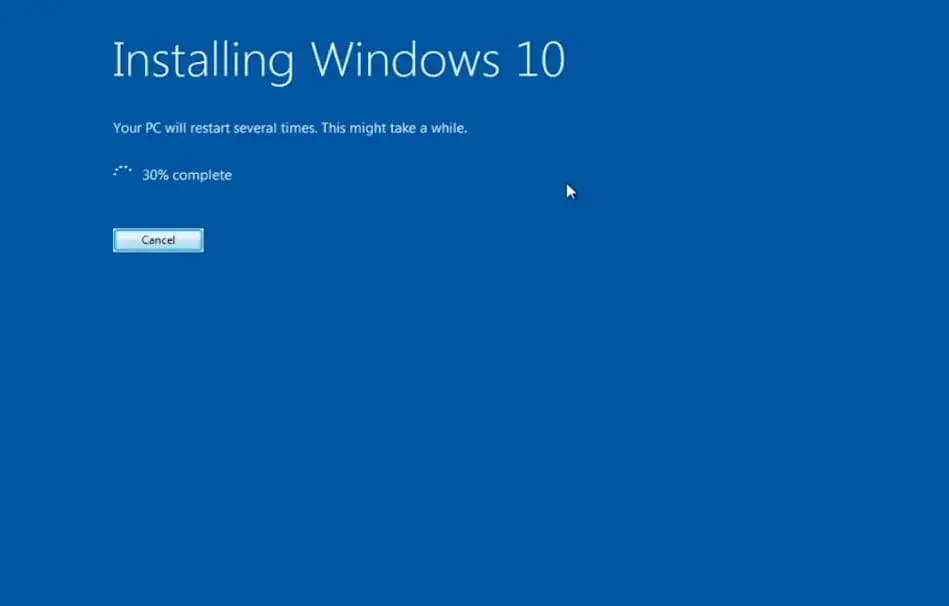
- Nadat de upgrade is voltooid, moet u een digitale licentie voor Windows 10 verkrijgen, die u kunt vinden onder "Instellingen"> "Update en beveiliging"> "Activering".
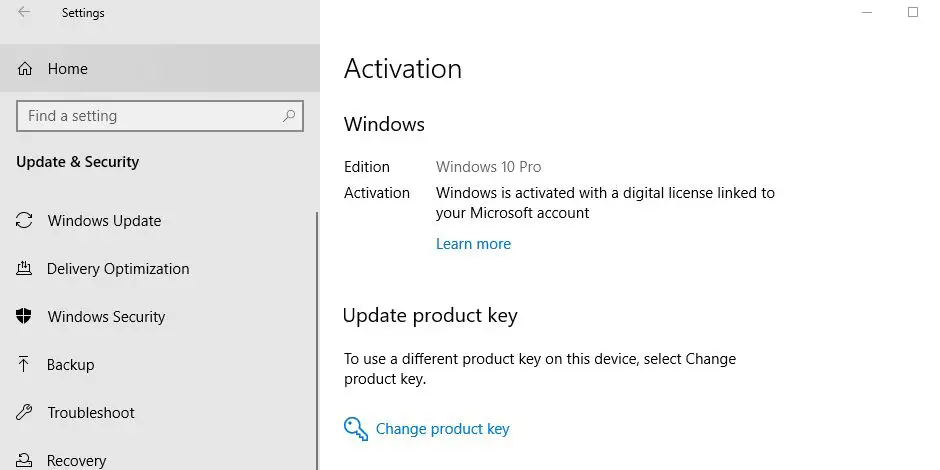
Tip van een expert: Als u een fout maakt tijdens het upgraden van Windows 10
- Voer een schone start van Windows 10 uit
- Antivirussoftware uitschakelen of verwijderen
- Verbreek de verbinding met de VPN (indien geconfigureerd op het apparaat)
- Zorg voor een stabiele internetverbinding en download Windows-updatebestanden van Microsoft-servers.
Of u kunt installatiemedia maken en deze gebruiken om Windows 10 gratis te upgraden.Gebruik vervolgens de productsleutel van Windows 7, 8 of 8.1 om Windows 10 te activeren.
Daarnaast kunt u de nieuwste Windows 10 ISO rechtstreeks downloaden van de Microsoft-server, een schone installatie uitvoeren en de licentie activeren met een productsleutel van Windows 7, 8 of 8.1.
Lees ook:
- Wat is het verschil tussen 32-bits en 64-bits Windows 10 en de processor (CPU)
- Andere problemen met Avast Free Antivirus in Windows 10 oplossen
- Hoe het hoge CPU-gebruik van Google Chrome op Windows 10, 8.1 en 7 op te lossen?
- Verschil tussen de functie-update van Windows 10 en de cumulatieve update

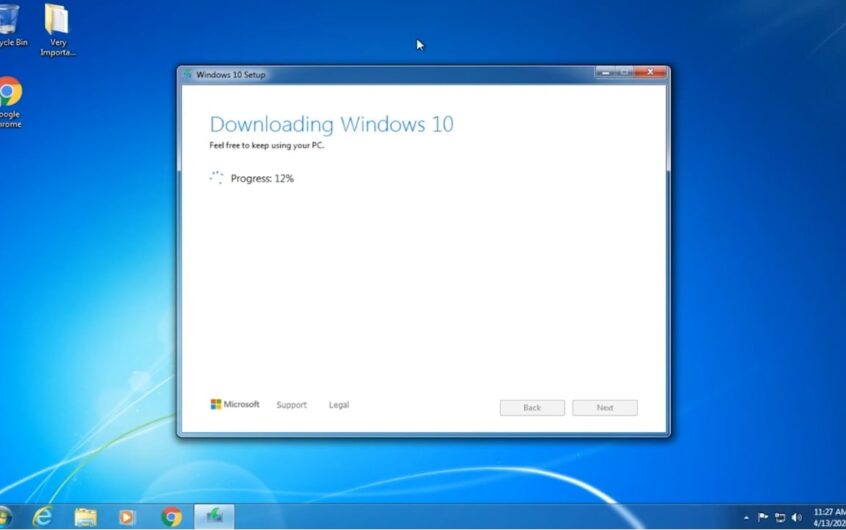
![[Opgelost] Microsoft Store kan geen apps en games downloaden](https://oktechmasters.org/wp-content/uploads/2022/03/30606-Fix-Cant-Download-from-Microsoft-Store.jpg)
![[Opgelost] Microsoft Store kan geen apps downloaden en installeren](https://oktechmasters.org/wp-content/uploads/2022/03/30555-Fix-Microsoft-Store-Not-Installing-Apps.jpg)
